历史记录面板制作乡村水墨画
软件云 人气:0
最终效果图

一、打开一幅图,crtl+J复制一层,shift+crtl+L自动色阶(养成良好习惯)。
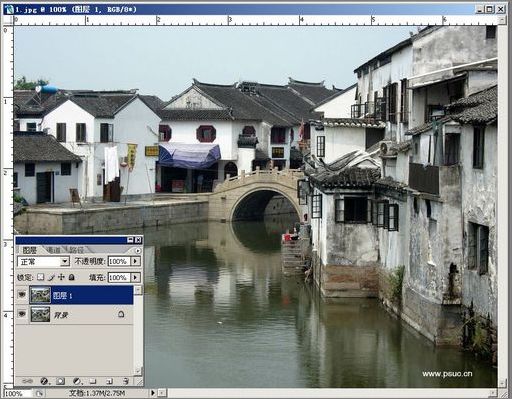
二、新建图层2,选择中性灰填充图层,(哈哈,什么是中性灰呢?你是不是还不了解,没关系,那就选一组中性灰看看吧,R:128,G:128,B:128,有没有什么发现?我想你快明白了,还不明白吗?那再来选一组中性灰吧,R:100,G:100,B:100,再看不明白的话,我就无语了.)
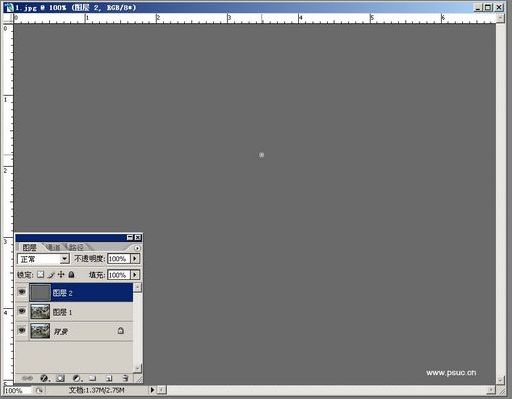
三、选择历史记录艺术画笔工具(还没找到工具吗?哈哈,看看工具栏就知道了),画笔大小设置为5,在新建的中性灰图层2上涂抹吧,看看会发现什么神奇的效果。
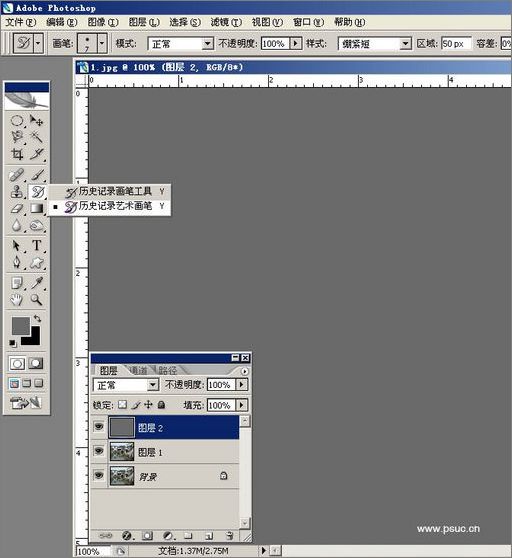
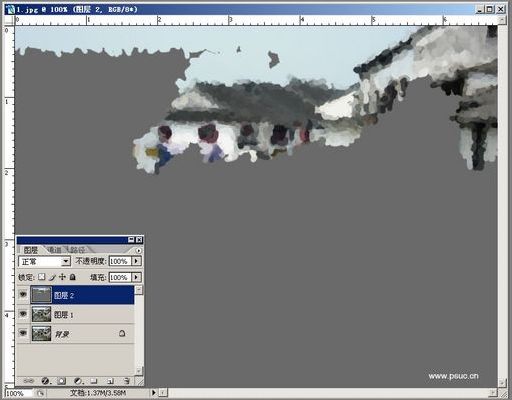
四、我们把整幅图完全涂抹,就得到下面的效果。
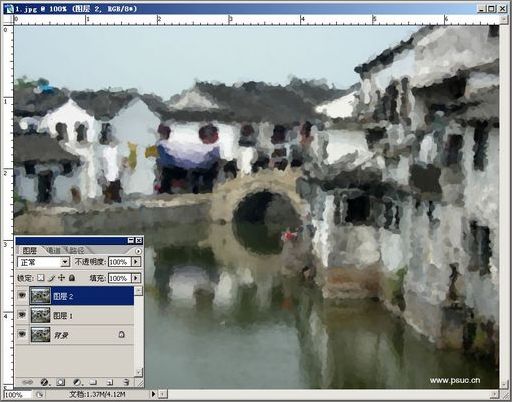
五、选中图层2,图层模式改为叠加,效果如下:
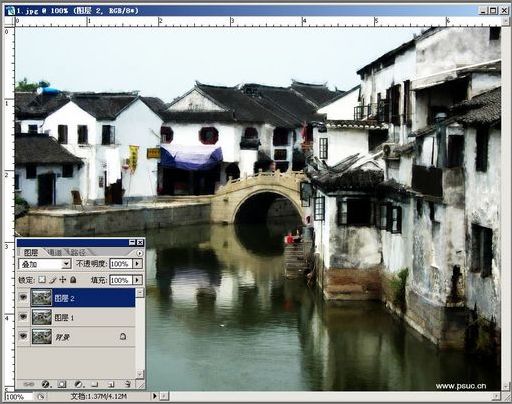
六、隐藏图层2,选中图层1,我们来做一个效果:滤镜>模糊>特殊模糊(这可是一个很特别的模糊效果),看看会发生什么变化吧。

七、现在把图层2前面的小眼睛打开吧,欣赏一下你做的效果,呵呵~是不是感觉很不错?

八、如果你觉得还不够理想,那么就用图象>调整>色相/饱和度命令,调出你喜欢的效果吧,记住,多动手,你就可能有新的发现。




加载全部内容